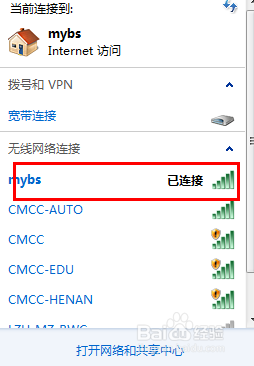现在无线路由器越来越流行,无线路由器的价格相对也不高,并且同时拥有普通无线路由器的功能+无线上网功能,今天与大家介绍下无线路由器设置的详细方法,教大家怎么使用无线路由器、如何设置无线路由器,帮大家解决无线上网问题。
无线路由器基本安装。首先购买好无线路由器,如图所示,先将无线路由器的电源接好。
无线路由器一般都有5个接口,其中一个接口颜色会与其它的有明显区别,如图。
其中一个颜色特别的端口是专门为外部网线接入用的(也就是连接ADSL猫的),其他四个为输出,连接我们的上网电脑。当以上基本无线路由器硬件安装完毕之后,接下来进入的是无线路由器软件设置了。
开启电脑,将电脑网络连接打开,打开浏览器,在浏览器地址内输入: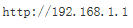 回车登陆无线路由器,接下来会进入无线路由器登陆界面,浏览器将提示你需要输入用户名与密码,多数路由器的登陆用户名是:admin 密码:admin 。如图。如果无法登陆查找无线路由器说明书。
回车登陆无线路由器,接下来会进入无线路由器登陆界面,浏览器将提示你需要输入用户名与密码,多数路由器的登陆用户名是:admin 密码:admin 。如图。如果无法登陆查找无线路由器说明书。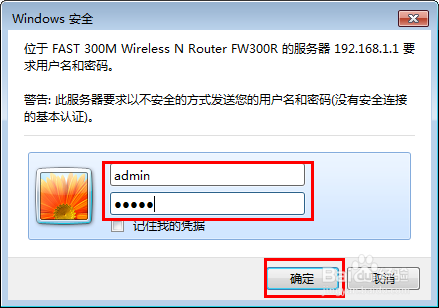
登陆成功后,我们需要设置ADSL虚拟拨号(PPPoE)才可以实现上网功能,ADSL虚拟拨号拨的是网络提供商给您的上网帐号与密码。如图。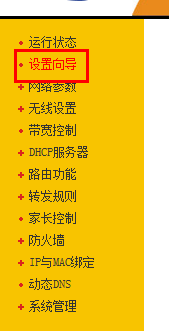
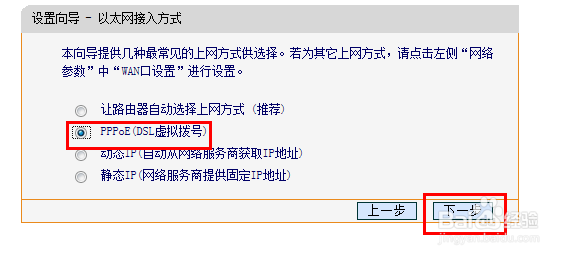
下面以迅捷FW300R无线路由器设置为例,由于不同品牌无线路由器操作界面或许不一样,但步骤都是类似的,所以大家记住步骤即可。
如上图,先点击“设置向导”就会弹出右边的设置向导,我们先选用 “ADSL虚拟拨号(PPPoE)”并在底部点击“下一步”进入一步设置如下图: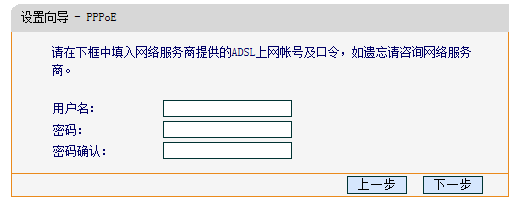
在上面的“用户名”与“密码”“密码确认”里面分别填写上网络供应商提供给您的上网帐号与密码。如果没有上网帐号可以联系电信或网通等网络商购买获取。以上填写完成之后点击下一步。
以上设置完成之后,连接电脑就可以上网了,但是我们还需要使用无线功能以满足不需要接线的笔记本电脑或平板电脑使用怎么操作呢?下面进入最后一步无线网络设置步骤了。
首先在无线路由器设置界面找到“无线设置”--“基本设置”,在“SSID”中填入你的路由器的名字,自己可以随便填写主要用于识别自己的网络,可以根据自己爱好随便写。如图。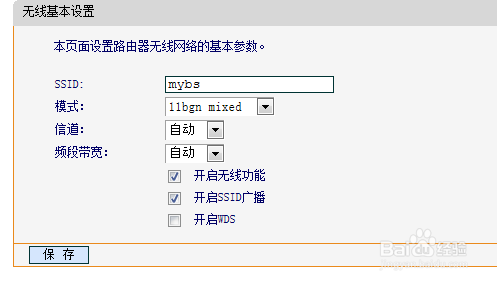
再点击“安全设置”进入安全设置向导,首先将“安全设置选项”选择为“WPA2”,然后在密码中输入登陆网络的无线上网密码,密码一定要记住,因为笔记本电脑或平板电脑都需要无线密码才可以登陆并使用。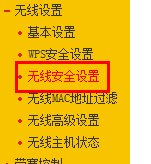
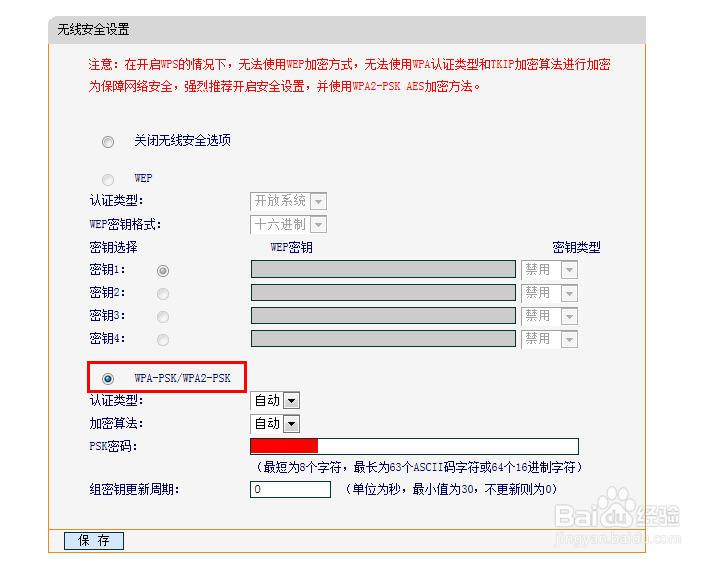
设置好以上几步之后,记得点击设置界面底部的“保存”按钮即可完成操作了。
之后我们就可以拿出我们的平板电脑或笔记本电脑在无线路由器附近搜索无线网络了,一般都可以搜索到,找到了点连接到我们的无线网络会提示需要密码,填写上上面我们设置的WP2密匙密码就可以顺利的连接上无线网络了。如图。